 完整版SPSS学习系列06重新编码docWord文档下载推荐.docx
完整版SPSS学习系列06重新编码docWord文档下载推荐.docx
- 文档编号:21853082
- 上传时间:2023-02-01
- 格式:DOCX
- 页数:4
- 大小:16.07KB
完整版SPSS学习系列06重新编码docWord文档下载推荐.docx
《完整版SPSS学习系列06重新编码docWord文档下载推荐.docx》由会员分享,可在线阅读,更多相关《完整版SPSS学习系列06重新编码docWord文档下载推荐.docx(4页珍藏版)》请在冰豆网上搜索。
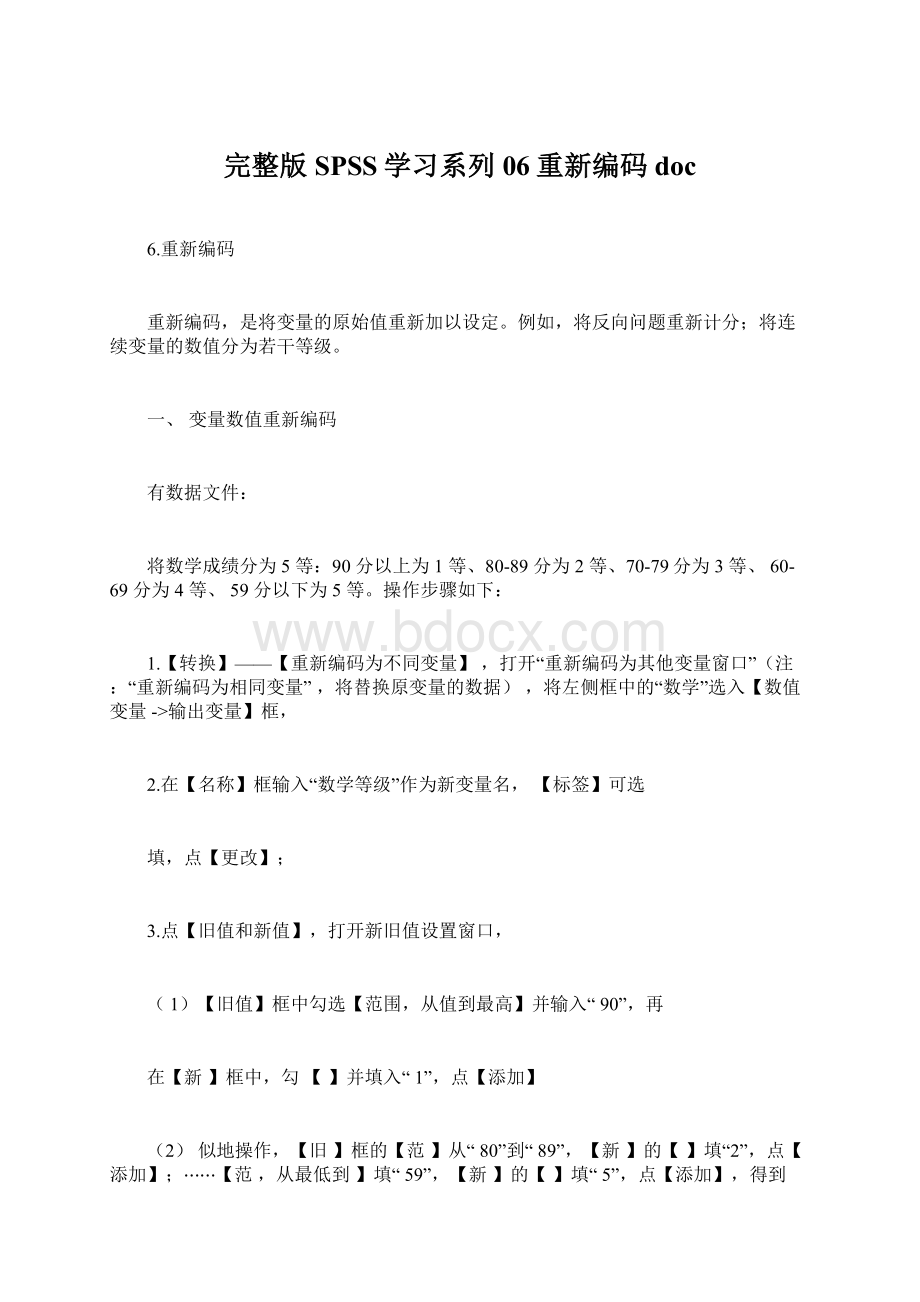
90分以上为1等、80-89分为2等、70-79分为3等、60-69分为4等、59分以下为5等。
操作步骤如下:
1.【转换】——【重新编码为不同变量】,打开“重新编码为其他变量窗口”(注:
“重新编码为相同变量”,将替换原变量的数据),将左侧框中的“数学”选入【数值变量->
输出变量】框,
2.在【名称】框输入“数学等级”作为新变量名,【标签】可选
填,点【更改】;
3.点【旧值和新值】,打开新旧值设置窗口,
(1)
【旧值】框中勾选【范围,从值到最高】并输入“90”,再
在【新】框中,勾【】并填入“1”,点【添加】
(2)似地操作,【旧】框的【范】从“80”到“89”,【新】的【】填“2”,点【添加】;
⋯⋯【范,从最低到】填“59”,【新】的【】填“5”,点【添加】,得到
4.点【】,回到前窗口,点【确定】
注:
两位小数位,可以通过修改变量属性去掉。
二、可视化重新编码
90分以上为1等、80-89分为2等、70-79分为3等、60-69分为4等、59分以下为5等。
可视化操作步骤如下:
1.【转换】——【可视离散化】,打开“可视化封装”窗口,将左侧框变量“数学”,选入【要离散的变量】框
2.点【继续】,进入“可视化封装”第二层窗口
【离散的变量】框输入新变量名称“数学等级”,【标签】框选填;
勾选“上端点”框的【包含(<
=)】,则“80-89分数段”包含89
分(若勾选【排除(<
)】,则不包含89分);
3.在【网格】框的“值”列,依次输入临界值:
59,69,79,89,(最后一个保持high即可,表示高于前面的所有的),点【生成标签】,
标签值提示了分段情况。
有时根据需要可设置分界值“带小数位”,比如69.01
4.【网格】框第一列1-6表示对应的等级,若需要调转顺序,勾
选【反向刻度】,点【确定】,
再点【确定】
5.接着对上述5个等级进行描述统计,【分析】——【描述统计】
——【频率】,打开“频率”窗口
将左侧框中的【数学(已离散化)】选入【变量】框,点【确定】
数学(已离散化)
频率
百分比
有效百分比
累积百分比
90+
9
18.0
80-89
10
20.0
38.0
70-79
16
32.0
70.0
有效
60-69
7
14.0
84.0
<
=59
8
16.0
100.0
合计50100.0100.0
——————————————
另外,在前面第3步中,若点【生成分割点】,将打开“生成分割点”窗口
提供了三种快速分组的方法:
(1)
【等宽度间隔】,需指定至少两项:
“第一个分割点的位置”、“分割点数量”(2个分割点分成3组)、“宽度”(组距),例如,
表示第1组为≤65;
分成3+1=4组;
66-77,78-89,90以上为第2,3,4组(组距=12)。
(2)
【基于已扫描个案的等百分位】,表示按相同的百分比例分组,需指定至少一项:
“分割点数量”、“宽度(%)”,例如
点【应用】,将生成3个分割点为65、75.5、87的4组(各占25%)分法。
(3)
【基于已扫描个案的平均和选定标准差处的分割点】,都是分成4组,需要勾选其中一项:
“+/-1标准差”,表示3个分割点,分别为“平均数-1标准差”、“平均数”、“平均数+1标准差”;
“+/-2标准差”,表示3个分割点,分别为“平均数-2标准差”、“平均数”、“平均数+2标准差”;
“+/-3标准差”,表示3个分割点,分别为“平均数-3标准差”、“平均数”、“平均数+3标准差”;
设置完点【应用】,回到“可视化封装”窗口,点生成标签
观察分组情况。
- 配套讲稿:
如PPT文件的首页显示word图标,表示该PPT已包含配套word讲稿。双击word图标可打开word文档。
- 特殊限制:
部分文档作品中含有的国旗、国徽等图片,仅作为作品整体效果示例展示,禁止商用。设计者仅对作品中独创性部分享有著作权。
- 关 键 词:
- 完整版 SPSS 学习 系列 06 重新 编码 doc
 冰豆网所有资源均是用户自行上传分享,仅供网友学习交流,未经上传用户书面授权,请勿作他用。
冰豆网所有资源均是用户自行上传分享,仅供网友学习交流,未经上传用户书面授权,请勿作他用。


 1212中级汽车维修工考试试题三.docx
1212中级汽车维修工考试试题三.docx
